Загрузка и использование образа восстановления Surface Laptop 7
В этом посте программное обеспечение MiniTool расскажет вам, что такое образ восстановления Surface Laptop 7 и Surface Laptop 7, а также как использовать образ восстановления Surface Laptop 7 для сброса настроек Surface Laptop 7 до нормального состояния.
Что такое Surface Laptop 7?
Surface Laptop 7 — один из новых компьютеров Copilot+, выпущенных Microsoft. Он работает на процессорах Snapdragon X Elite или Snapdragon X Plus. Мы считаем, что многие пользователи приобрели этот компьютер в качестве выбора для искусственного интеллекта. Однако, если на устройстве возникают проблемы и система не может нормально загрузиться, вам необходимо загрузить образ восстановления Surface Laptop 7, создать образ восстановления USB, а затем сбросить Surface до нормального состояния.
Что такое образ восстановления Surface Laptop 7?
Образ восстановления Surface Laptop 7 можно использовать для создания USB-диска восстановления, который можно использовать для обновления или сброса устройства Surface, когда система не работает нормально. Обычно производитель предоставляет пользователям образ восстановления.
Как загрузить образ восстановления Surface Laptop 7?
Если на вашем устройстве Surface возникли проблемы с загрузкой и параметры восстановления вам не подходят, возможно, вам придется использовать образ восстановления для решения проблем.
Вот как загрузить образ восстановления Surface Laptop 7 с официального сайта:
Шаг 1. Перейти на страницу загрузки изображения восстановления поверхности.
Шаг 2. Прокрутите вниз до Что вам нужно раздел. Если вы еще не вошли в свою учетную запись Microsoft, этот раздел напомнит вам об этом. Просто сделай это.
Шаг 3. На первом этапе вам необходимо выбрать номер модели Surface и серийный номер. Серийный номер указан на задней панели Surface Laptop 7.
Шаг 4. Нажмите кнопку Продолжать кнопка.
Шаг 5. На следующем этапе вы увидите доступные образы Surface Recovery. Вам нужно найти тот, который соответствует версии Windows, которую вы используете. Затем нажмите ссылку «Загрузить изображение», чтобы начать загрузку образа восстановления Surface Laptop 7 на свой компьютер. Подождите, пока процесс завершится.
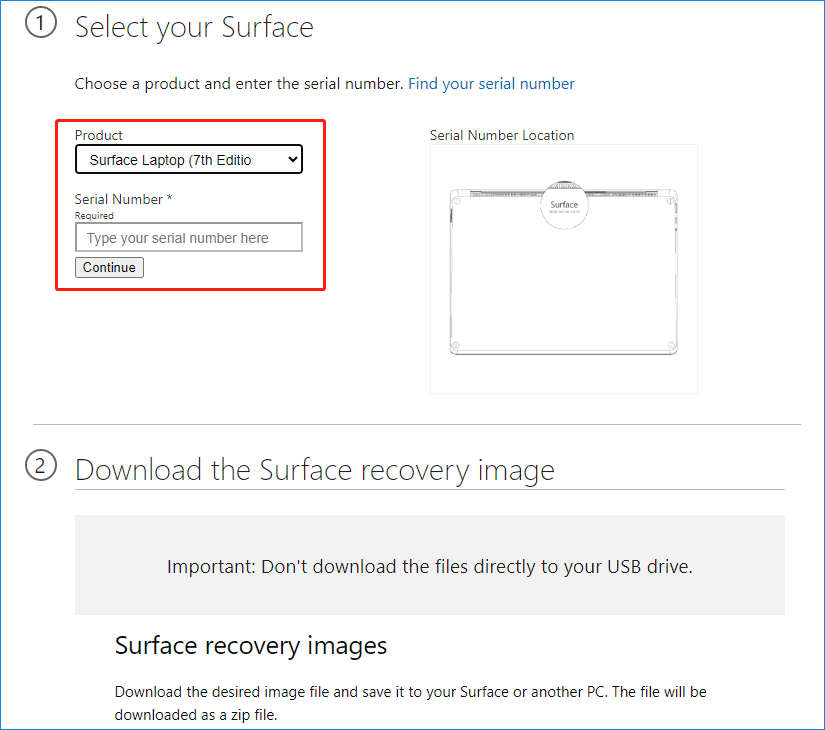
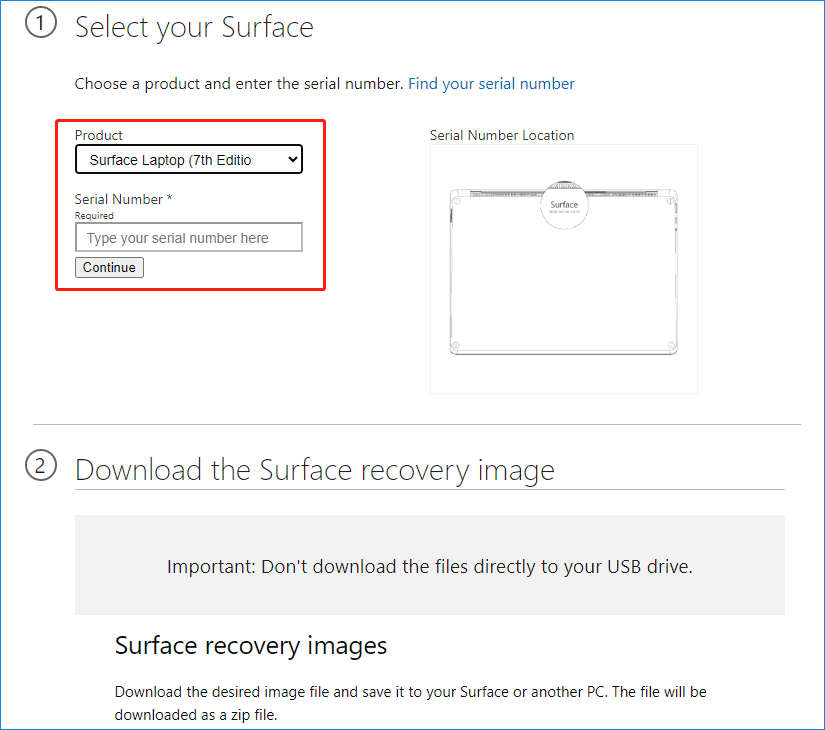
Образ восстановления Surface Laptop 7 будет загружен в виде ZIP-файла.
Как создать диск восстановления Surface Laptop 7?
Примечание:
Вам необходимо подготовить USB-накопитель для создания диска восстановления Surface. Диск USB 3.0 лучше. В процессе создания все файлы на USB-накопителе будут удалены. Итак, вам нужно перенести данные с USB на другой накопитель, если на USB есть важные файлы.
Шаг 1. Подключите USB-накопитель к компьютеру, на который загружен образ восстановления.
Шаг 2. Введите восстановление привода в поле поиска и затем выберите Создать диск восстановления или Диск восстановления из результатов поиска. Введите пароль для подтверждения, если требуется.
Шаг 3. Если всплывает окно контроля учетных записей, вам нужно нажать Да продолжать.
Шаг 4. Снимите флажок рядом с пунктом Резервное копирование системных файлов на диск восстановления. Затем нажмите Далее.
Шаг 5. Выберите свой USB-накопитель, затем перейдите в Далее > Создать. Необходимые утилиты будут скопированы на диск восстановления, и процесс завершится через несколько минут.
Шаг 6. Когда вышеуказанный процесс завершится, диск восстановления будет готов. Затем вам нужно нажать кнопку Готово.
Шаг 7. Найдите загруженный образ восстановления Surface Laptop 7 и откройте его.
Шаг 8. Выберите все файлы из папки образа восстановления и скопируйте их на созданный вами USB-накопитель восстановления. Затем нажмите Выбрать, чтобы заменить файлы в месте назначения.
Шаг 9. Безопасно извлеките USB-накопитель.
Как выполнить сброс настроек ноутбука Surface 7 с помощью диска восстановления?
Теперь пришло время сбросить настройки Surface Laptop 7 до заводских с помощью диска восстановления.
Шаг 1. Подключите USB-накопитель к компьютеру, который необходимо отремонтировать.
Шаг 2. Нажмите и удерживайте кнопку уменьшения громкости, одновременно нажимая и отпуская кнопку питания.
Шаг 3. Отпустите кнопку уменьшения громкости, когда увидите логотип Microsoft или Surface.
Шаг 4. Выберите язык и раскладку клавиатуры.
Шаг 5. Выберите «Восстановить с диска» или перейдите по ссылке Устранение неполадок > Восстановление с диска. Если будет предложено ввести ключ восстановления, вам необходимо выбрать Пропустить этот диск из нижней части экрана.
Шаг 6. Выберите Просто удали мои файлы или Полностью очистить диск в соответствии с вашей ситуацией.
Шаг 7. Нажмите Восстанавливаться.
Начнется процесс сброса настроек Surface. Вам нужно дождаться окончания процесса.
Рекомендации: сделайте резервную копию Surface и восстановите данные
Резервное копирование вашего устройства Surface
Перед сбросом настроек Surface лучше сделать резервную копию устройства, чтобы защитить файлы. Для этого можно использовать MiniTool ShadowMaker.
Это программное обеспечение для резервного копирования Windows может создавать резервные копии файлов, папок, разделов, дисков и систем на другой диск. Он также поддерживает автоматическое резервное копирование, полное резервное копирование, дифференциальное резервное копирование, а также инкрементальное резервное копирование.
Вы можете бесплатно опробовать функцию резервного копирования и восстановления в течение 30 дней, используя пробную версию этого программного обеспечения.
Пробная версия MiniTool ShadowMakerНажмите для загрузки100% чистый и безопасный
Восстановите утерянные файлы с вашего устройства Surface
Если вы по ошибке удалили или потеряли важные файлы, вы можете воспользоваться программой MiniTool Power Data Recovery, чтобы восстановить их.
Как лучшее бесплатное программное обеспечение для восстановления данных для Windows, вы можете использовать это программное обеспечение для восстановления всех файлов с HDD, SSD, USB-флешки, карты памяти, SD-карты и других устройств хранения данных. Вы можете сначала попробовать MiniTool Power Data Recovery Free, чтобы просканировать ваш диск и посмотреть, сможет ли он найти нужные файлы. Вы также можете восстановить 1 ГБ файлов бесплатно.
MiniTool Power Data Recovery бесплатноНажмите, чтобы загрузить100% чисто и безопасно
Нижняя граница
Прочитав этот пост, вы узнаете, как загрузить образ восстановления Surface Laptop 7 и использовать его для сброса настроек устройства Surface. Сделать это не так уж и сложно.
Если у вас возникли проблемы при использовании программного обеспечения MiniTool, вы можете связаться с нами по адресу (email protected).